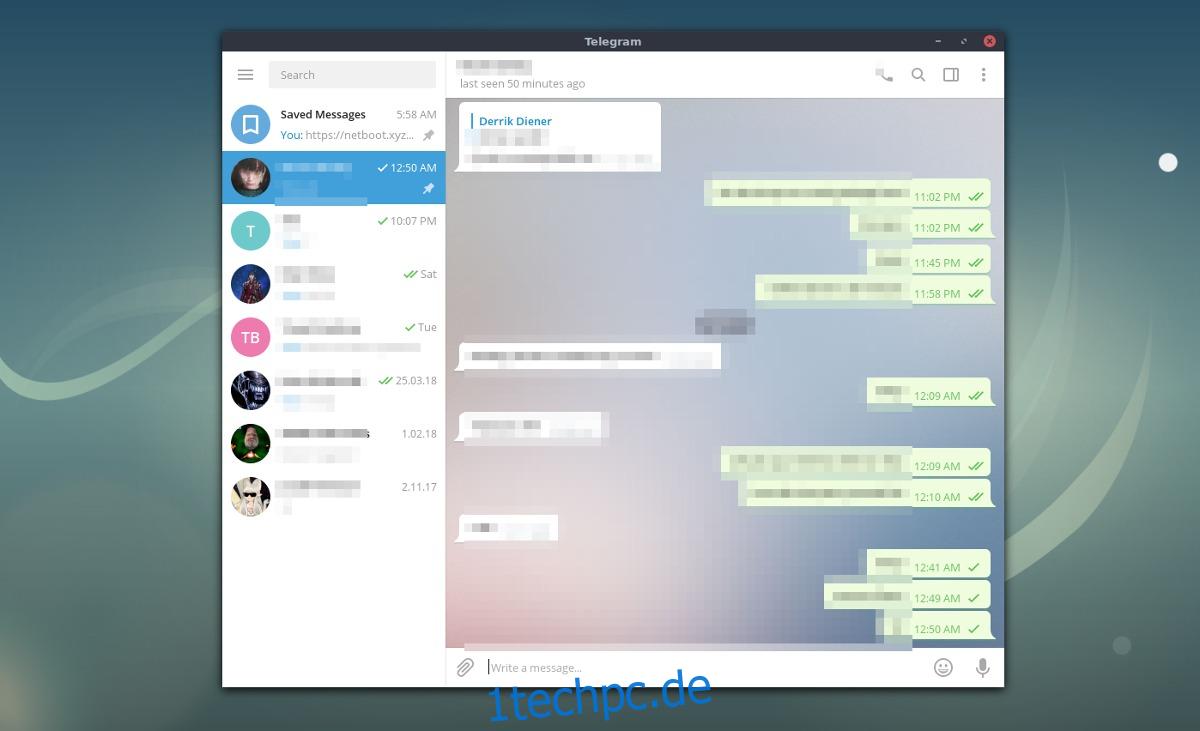Es gibt viele verschiedene Möglichkeiten, Telegram unter Linux zu installieren. In diesem Artikel gehen wir auf die verschiedenen Möglichkeiten ein, dieses Programm auf Ihrem System zum Laufen zu bringen. Wir behandeln Anleitungen für Ubuntu, Fedora, Debian und Arch Linux. Wir gehen auch darauf ein, wie Sie das Telegram Snap-Paket und das Flatpak-Programm zum Laufen bringen.
SPOILER-WARNUNG: Scrollen Sie nach unten und sehen Sie sich das Video-Tutorial am Ende dieses Artikels an.
Hinweis: Wenn Sie Probleme haben, Telegram unter Linux zu installieren, Erwägen Sie, die Web-App auszuprobieren als Alternative.
Inhaltsverzeichnis
Ubuntu
Die Telegram-Chat-Anwendung hat keine offizielle Version, da die Entwickler es vorziehen, nur eine generische herunterladbare Binärdatei hochzuladen. Außerdem verpackt Ubuntu es in keiner Weise offiziell. Da es nicht in den primären Softwarequellen enthalten ist, müssen Benutzer, die Telegram wie jedes andere Programm auf Ubuntu installieren möchten, zuerst ein PPA zum System hinzufügen.
Öffnen Sie zum Hinzufügen des PPA ein Terminalfenster und geben Sie den folgenden Befehl ein.
sudo add-apt-repository ppa:atareao/telegram
Der Befehl „add-apt-repository“ fügt die Telegram-Softwarequelle zu Ubuntu hinzu. Von hier aus müssen Sie Ubuntu aktualisieren, damit es das Telegram PPA sehen kann.
sudo apt update
Nachdem „Update“ im Terminal abgeschlossen ist, verwenden Sie den apt-Befehl, um das neueste Telegram-Paket auf Ihrem System zu installieren.
sudo apt install telegram
Möchten Sie Telegram von Ubuntu deinstallieren? Versuchen Sie diesen Befehl:
sudo apt remove telegram
Debian
Leider ist es unter Debian etwas schwieriger, ein natives, installierbares Deb-Paket zu bekommen als unter Ubuntu, da Debian keine Ubuntu-PPAs unterstützt. Diejenigen, die Debian Sid verwenden, sollten in der Lage sein, einen einfachen Befehl auszuführen, um es zum Laufen zu bringen. Neuere Versionen des Debian-Betriebssystems (einschließlich Stable) haben jedoch nicht so viel Glück.
Telegramm für Debian Sid
sudo apt-get install telegram-desktop
Von Sid deinstallieren mit:
sudo apt-get remove telegram-desktop
Telegramm für andere Versionen von Debian
Das Herunterladen der neuesten Sid Telegram-Binärdatei funktioniert nicht, da neuere Versionen des Betriebssystems nicht über die richtigen Abhängigkeiten verfügen. Infolgedessen wird die Installation verweigert. Wenn Sie eine neuere Version von Debian verwenden, betrachten Sie dies als aussichtslos und installieren Sie Telegram über das Snap-Paket, Flatpak oder die generische Binärdatei.
Arch-Linux
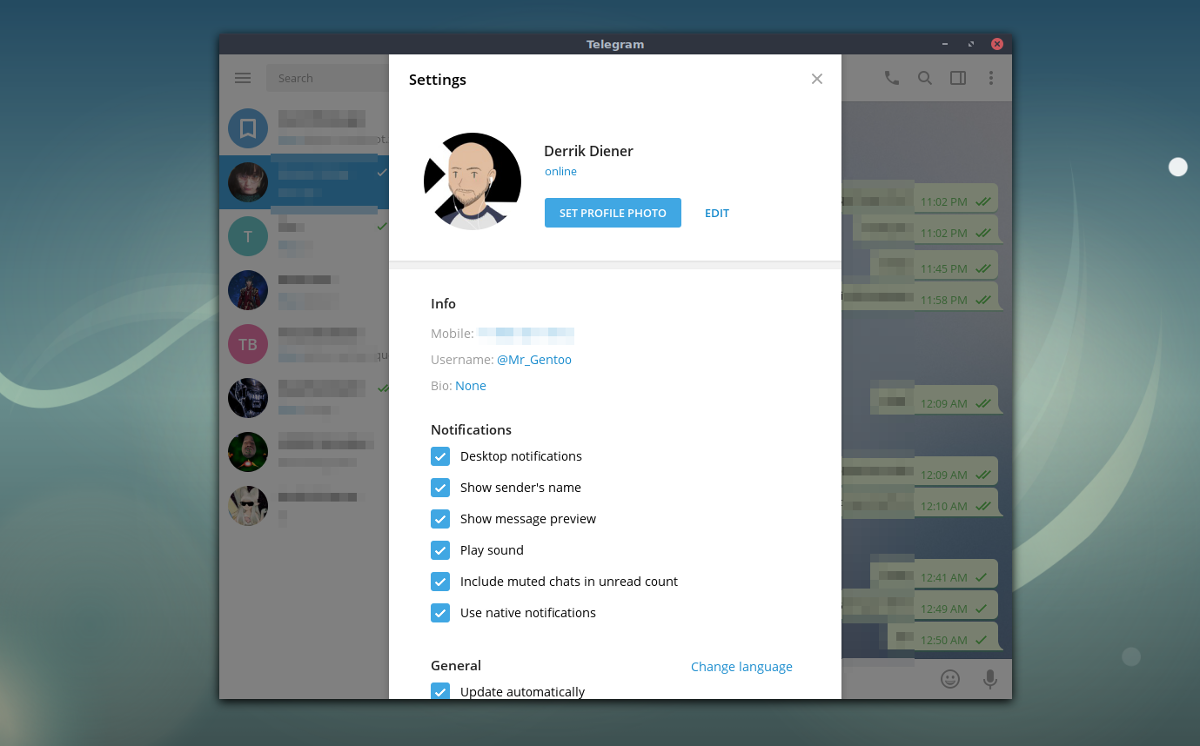
Telegram ist nicht in den offiziellen Arch-Softwarequellen enthalten, aber es spielt keine Rolle, da es mehrere Versionen des offiziellen Telegram-Clients im AUR gibt. Insbesondere die Telegramm-Desktop-Bin Paket und die Telegramm-Desktop-git Paket.
Diese Pakete sind nicht identisch. Wer sich für die Installation des Telegram-Desktop-Git-Pakets entscheidet, muss den gesamten Quellcode manuell kompilieren. Das Erstellen dauert sehr lange, kann aber von Vorteil sein, wenn Sie das Programm optimieren möchten.
Umgekehrt nimmt das Telegram-Desktop-Bin die frei verfügbare vorkompilierte Version von Telegram von der Website und generiert schnell ein installierbares Arch-Paket. In diesem Tutorial konzentrieren wir uns auf das Telegram Bin-Paket.
Verwenden Sie zur Installation zunächst das Pacman-Pakettool, um das Git-Paket zu installieren, da es für die Interaktion mit dem AUR erforderlich ist.
sudo pacman -S git
Verwenden Sie als Nächstes das Git-Tool, um die neuesten Telegram PKGBUILD-Dateien für Ihren PC abzurufen.
git clone https://aur.archlinux.org/telegram-desktop-bin.git
Verschieben Sie das Terminal mit CD in den neuen Telegram Bin-Ordner.
cd telegram-desktop-bin
Führen Sie makepkg aus. Dieser Befehl weist Arch an, ein natives Paket zu generieren und alle erforderlichen Abhängigkeiten zu installieren. Beachten Sie, dass die Verwendung von -si möglicherweise nicht alle Abhängigkeiten installiert. Sehen Sie in diesem Fall auf der AUR-Seite des Telegram-Desktop-Bin nach.
Deinstallieren Sie Telegram von Arch mit dem folgenden Befehl:
sudo pacman -R telegram-desktop-bin
Fedora
Damit Telegram auf Fedora funktioniert, müssen Sie zuerst die RPM Fusion-Software-Repositories aktivieren. Öffnen Sie ein Terminal und geben Sie die folgenden Befehle ein. Ersetzen Sie X durch die Release-Versionsnummer von Fedora, die Sie derzeit verwenden.
sudo dnf install https://download1.rpmfusion.org/free/fedora/rpmfusion-free-release-X.noarch.rpm -y
Verwenden Sie dann das DNF-Pakettool, um Telegram zu installieren.
sudo dnf install telegram-desktop
Deinstallieren Sie die Telegram-App von Fedora mit diesem DNF-Befehl:
sudo dnf remove telegram-desktop
Anweisungen zum Snap-Paket
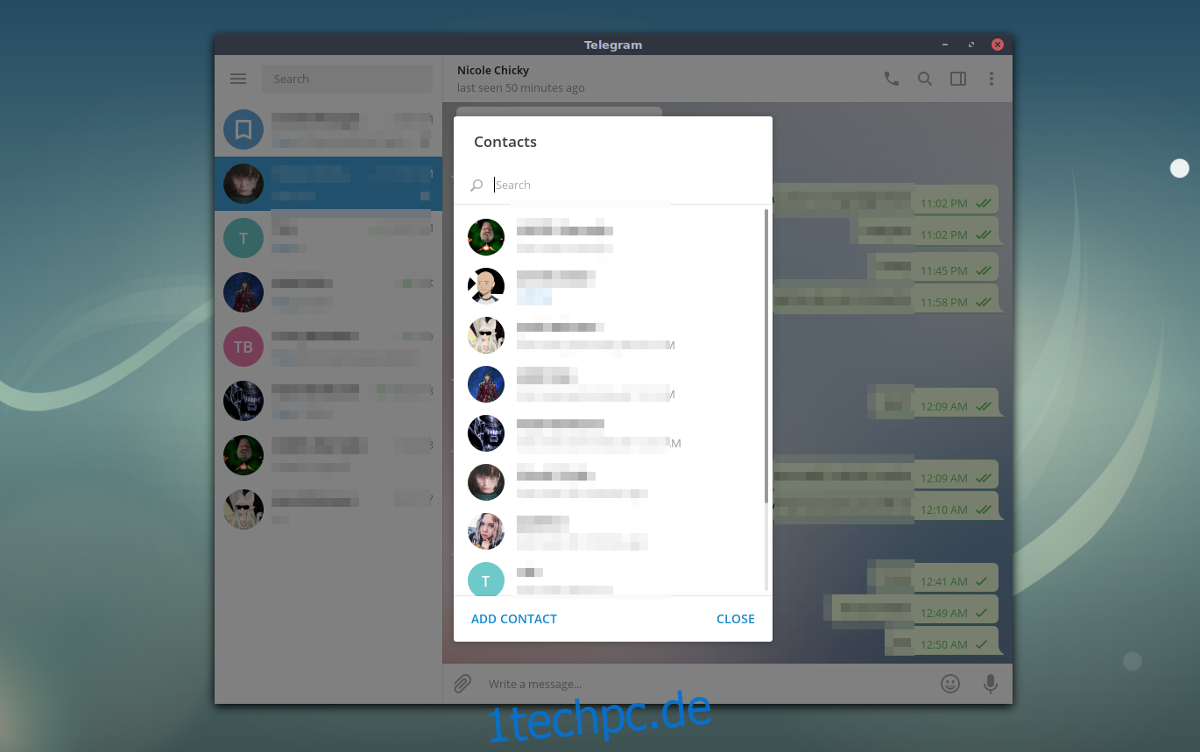
Verwenden Sie ein Linux-Betriebssystem, das kein natives Telegram-Paket hat? Keine Sorge, wenn Ihr Betriebssystem das Snap-Paketformat unterstützt, können Sie den Chat-Client trotzdem installieren. Um Snaps zum Laufen zu bringen, gehen Sie zu unserem Tutorial und folgen Sie den Anweisungen. Wenn Sie fertig sind, öffnen Sie ein Terminal und geben Sie den folgenden Snap-Befehl ein, um die neueste Version von Telegram zu erhalten!
sudo snap install telegram-desktop
Deinstallieren Sie den Telegram Snap mit diesem Befehl im Terminal:
sudo snap remove telegram-desktop
Flatpak-Anweisungen
Eine weitere großartige Möglichkeit, Telegram auf den Linux-Desktop zu bekommen, ist mit Flatpak. Um es zu installieren, folgen Sie zunächst unseren Anweisungen, wie Sie das Flatpak zum Laufen bringen. Danach müssen Sie nur noch einen Befehl im Terminal ausführen, und das Programm ist einsatzbereit.
Hinweis: Stellen Sie bei der Installation des Telegram Flatpak sicher, dass Sie „Ja“ sagen, wenn Sie aufgefordert werden, das Flathub-Repo hinzuzufügen.
sudo flatpak install --from https://flathub.org/repo/appstream/org.telegram.desktop.flatpakref
Müssen Sie das Telegram Flatpak deinstallieren? Befolgen Sie diese Anweisungen:
sudo flatpak uninstall org.telegram.desktop
Binär
Wenn Ihr Linux-PC Snaps oder Flatpaks nicht unterstützt, bietet Telegram eine herunterladbare, sich selbst aktualisierende Binärdatei zum Herunterladen an. Um es zu bekommen, gehen Sie zum offizielle Website, und klicken Sie auf „Telegramm für PC/Mac/Linux“. Laden Sie das neueste tar.xz-Paket herunter. Öffnen Sie von hier aus den Dateimanager und klicken Sie mit der rechten Maustaste auf das Archiv. Der Dateiname sollte „tsetup“ enthalten.
Ziehen Sie den Ordner „Telegram“ in Ihr /home/username/-Verzeichnis. Öffnen Sie dann den Ordner und doppelklicken Sie auf das Programm mit der Aufschrift „Telegramm“. Es sollte sich sofort öffnen und einsatzbereit sein.